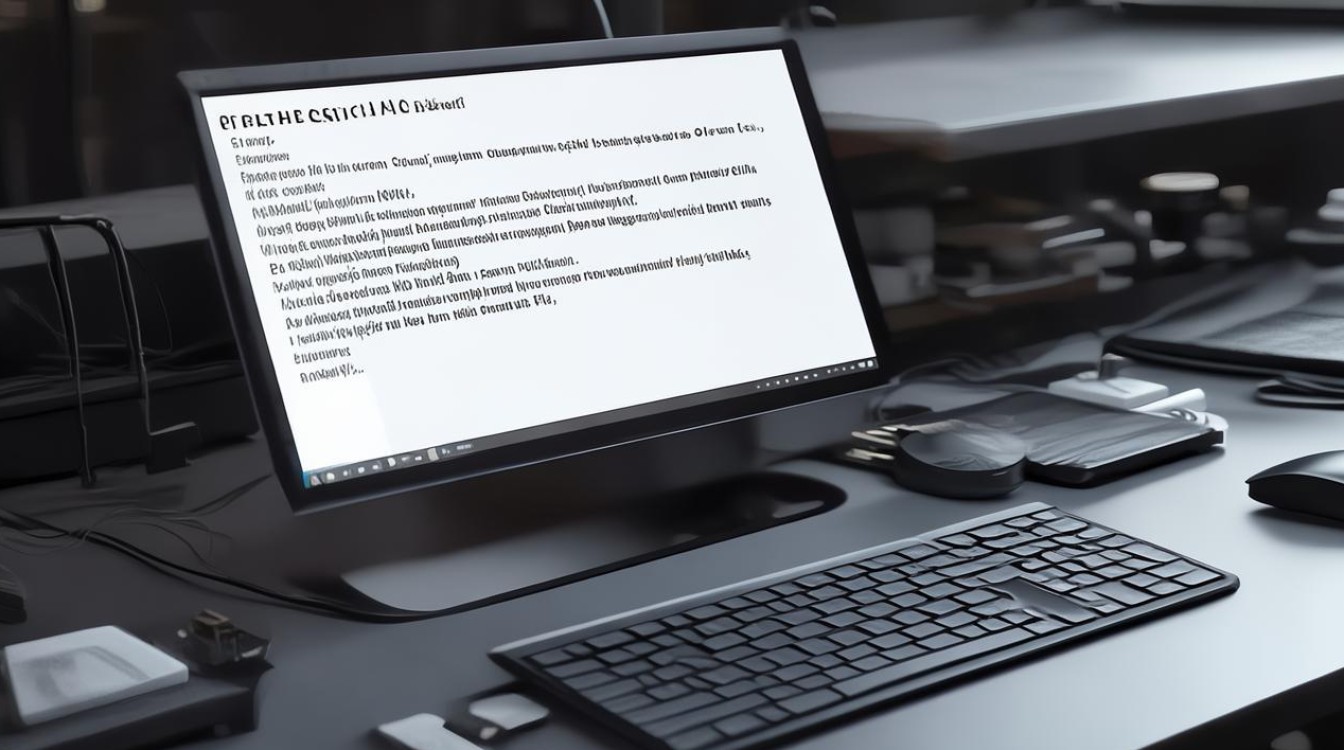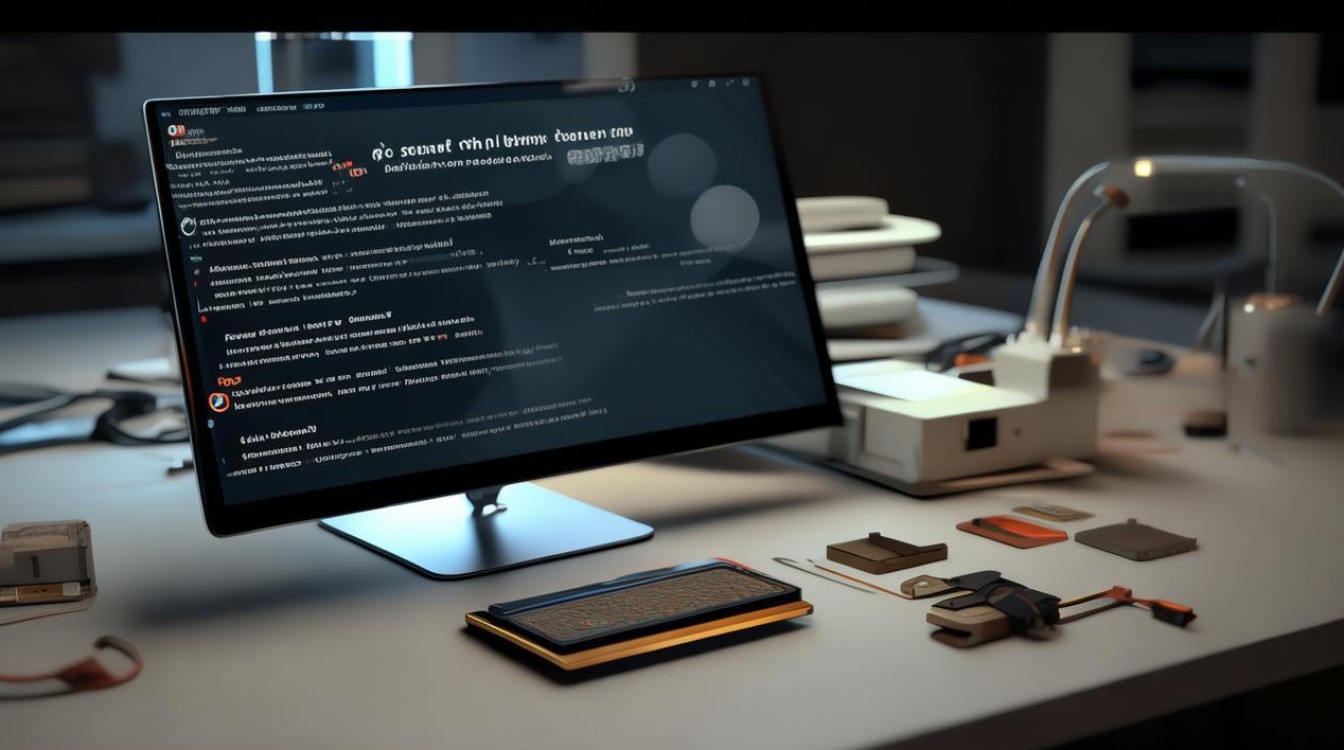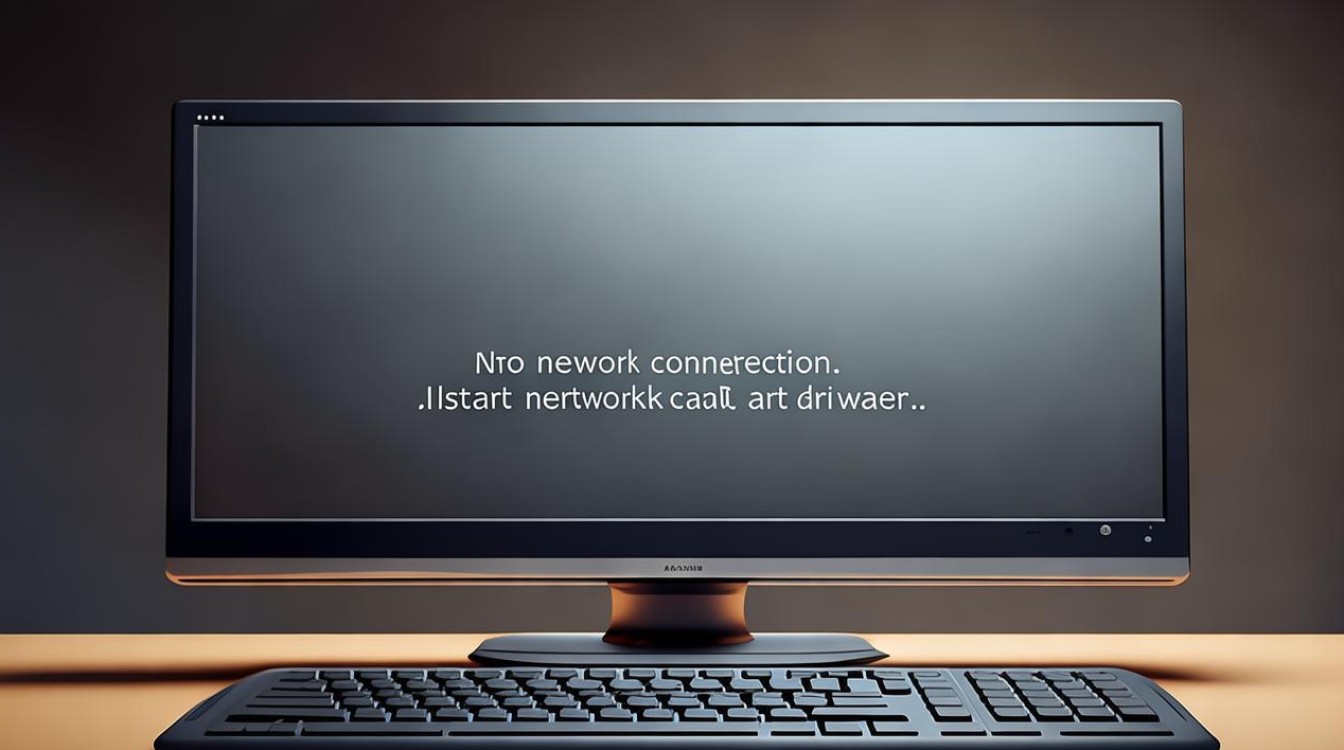怎么制作驱动盘
shiwaishuzidu 2025年4月23日 22:46:30 驱动 11
制作驱动盘需先准备空白 U 盘或光盘,下载对应系统镜像文件,再通过特定工具如 Rufus 等将镜像写入 U 盘或刻录至光盘,即可完成。
准备工作
- 合适的存储设备:常见的有U盘、移动硬盘等,如果是制作系统驱动盘,一般建议使用容量不小于8GB的U盘,以确保能够容纳操作系统镜像文件及相关驱动。
- 可靠的网络环境:用于下载所需的制作工具、操作系统镜像文件以及驱动程序等。
- 明确的驱动需求:确定是要制作针对特定操作系统的驱动盘,还是包含多种操作系统及丰富驱动的通用驱动盘。
制作流程
使用Windows自带工具制作(以Windows 10/11为例)
| 步骤 | 操作详情 |
|---|---|
| 下载工具 | 在微软官方网站搜索并下载“Media Creation Tool”,这是微软官方提供的用于创建Windows安装媒体的工具。 |
| 运行工具 | 双击下载好的工具程序,选择“为另一台电脑创建安装介质”,然后点击“下一步”。 |
| 选择介质类型 | 在介质类型选择页面,选中“U盘”,接着点击“下一步”,如果U盘已连接但未被识别,可检查U盘是否正常插入以及驱动程序是否正确安装。 |
| 选择系统版本 | 根据需要选择要安装的Windows版本,如Windows 10或Windows 11的不同版本,然后点击“下一步”,工具会自动开始下载所选版本的系统镜像文件到U盘,同时将U盘格式化并创建启动引导区,这个过程可能需要一些时间,具体取决于网络速度和U盘性能。 |
使用第三方工具制作(以Rufus为例)
| 步骤 | 操作详情 |
|---|---|
| 下载Rufus | 访问Rufus官方网站(https://rufus.ie/),下载最新版的Rufus软件,注意区分操作系统版本(32位或64位)进行下载。 |
| 准备镜像文件 | 从正规渠道获取操作系统的ISO镜像文件,如微软官方网站或其他可信赖的软件下载站点,将U盘插入电脑,确保U盘中没有重要数据,因为接下来的操作会格式化U盘。 |
| 打开Rufus并设置 | 双击运行Rufus软件,在“设备”下拉列表中自动识别并选中插入的U盘,在“分区方案”中,一般选择“MBR”(适用于传统BIOS启动方式)或“GPT”(适用于UEFI启动方式,较新的电脑多采用此方式),在“文件系统”中选择“FAT32”,然后在“镜像文件”右侧点击“选择”,找到之前下载好的ISO镜像文件,其他选项可保持默认设置,最后点击“开始”按钮。 |
| 等待制作完成 | Rufus会开始将ISO镜像文件中的数据写入U盘,并创建启动引导区,整个过程进度会在软件界面中显示,等待进度条走完即可完成驱动盘的制作。 |
后续操作
- 验证驱动盘:制作完成后,将驱动盘插入电脑,重启电脑并进入BIOS或UEFI设置界面(不同品牌电脑进入的方式可能不同,常见的有按下Del、F2、F12等键),在启动顺序设置中将U盘设置为第一启动项,然后保存设置并退出,如果电脑能够从U盘正常启动,并进入相应的安装界面或PE系统,则说明驱动盘制作成功。
- 添加驱动程序:如果制作的是系统驱动盘,且需要额外添加驱动程序,可以将驱动程序文件复制到U盘的特定文件夹中(如在U盘根目录下创建一个名为“Drivers”的文件夹),以便在安装系统时能够方便地找到并安装这些驱动程序,也可以使用一些专门的工具将驱动程序集成到系统镜像文件中,但这需要一定的技术知识和操作经验。
相关问答FAQs
问题1:制作驱动盘时,U盘被格式化后数据还能恢复吗? 解答:一般情况下,U盘被格式化后,虽然表面上看数据似乎被清空了,但实际上数据并没有立即被完全覆盖,只是文件系统的信息被重置了,在一些数据恢复软件的帮助下,有可能恢复部分或全部数据,为了确保驱动盘制作的成功率和数据的完整性,建议在制作驱动盘之前,先将U盘中的重要数据备份到其他存储设备中,以免数据丢失。

问题2:为什么制作驱动盘时选择的U盘容量要足够大? 解答:因为操作系统镜像文件以及相关的驱动程序、PE系统等工具都需要占用一定的存储空间,如果U盘容量过小,可能无法完整地容纳这些文件,导致驱动盘制作失败或功能不全,Windows 10的系统镜像文件本身就有数GB的大小,再加上一些常用的驱动程序和PE系统工具,很容易就会占用8GB甚至更多的空间,为了保证驱动盘能够正常使用,建议选择容量较大的U盘。